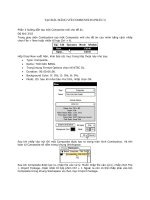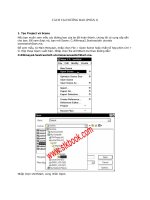Tạo đám mây riêng bằng Hyper-V (Phần 3) doc
Bạn đang xem bản rút gọn của tài liệu. Xem và tải ngay bản đầy đủ của tài liệu tại đây (97.47 KB, 3 trang )
Tạo đám mây riêng bằng Hyper-V (Phần 3)
Giới thiệu
Bài viết trước đã hướng dẫn người dùng cách giải nén nội dung phương tiện cài
đặt Windows để tạo một file ảnh thực thi. Chúng ta đã tạo 2 chuỗi nhiệm vụ là
triển khai Windows Server 2008 R2 chung và máy sử dụng Windows Server 2008
R2 chạy Hyper-V. Trong bài này, ta sẽ chỉnh sửa thiết lập chuỗi nhiệm vụ Hyper-
V nhằm sử dụng để triển khai các server Hyper-V quản lý máy ảo trong đám mây.
Cấu hình lại chuỗi nhiệm vụ
Mở Deployment Workbench và tìm trong cây điều khiển đến Deployment
Workbench|Deployment Shares|MDT Deployment Share|Task Sequences|OS
Install. Bây giờ, kích chuột phải vào chuỗi nhiệm vụ ta đã tạo cho Hyper-V và
chọn Properties từ thực đơn hiện ra. Bảng thuộc tính sẽ xuất hiện.
Chọn thẻ tab Task Sequence trong bảng thuộc tính. Thẻ tab này có thể dùng để sửa
đổi chuỗi công việc hiện tại. Do ta đang tạo một server Hyper-V nên ta sẽ cần cài
đặt nhiệm vụ cho Hyper-V server. Để làm điều này, chọn tùy chọn Tattoo từ
chuỗi nhiệm vụ và sau đó chọn Roles|Install Roles and Features từ thưc đơn
Add. Một khung thông tin chi tiết sẽ hiển thị một chuỗi các nhiệm vụ (role) và đặc
tính có thể được cài đặt. Tích vào hộp Hyper-V (c64 only).
Bạn nên tích vào hộp Multipath I/O (Core). Tùy chọn này giúp kết nối tới kho
lưu trữ dễ dàng hơn sau này. Sau khi chọn các thành phần muốn cài,
kích Apply sau đó nhấn OK.
Cập nhật cho thư mục chung
Tới đây, người dùng phải cập nhật cho thư mục chung. Nếu không, chuỗi công
việc nào được tạo sẽ không hoạt động. Để làm điều này, tìm qua cây điều khiển
tới Deployment Workbench|Deployment Shares|MDT Deployment Share.
Tiếp theo, kích chuột phải vào thư mục MDT Deployment Share và chọn Update
Deployment Share từ thực đơn hiện ra.
Một cửa sổ cài đặt sẽ hiện ra hỏi người dùng có muốn tối ưu file ảnh khởi động
cập nhật quá trình hay muốn tái tạo hoàn toàn file ảnh khởi động. Lúc này, chọn
tái tạo hoàn toàn file ảnh khởi động như hình dưới.
Nhấn Next để thấy màn hình tổng kết xác nhận hành động đã chọn. Nhấn Next
một lần nữa để tạo các file ảnh thực thi. Thời gian hoàn thành phụ thuộc cấu hình
phần cứng.
Cài đặt các Windows Deployment Services
Bước tiếp theo là cài đặt các dịch vụ thực thi vào server đang chạy Deployment
Workbench từ trình quản lý Server Manager. Mở Server Manager và chọn thư
mục Roles. Kích vào đường dẫn Add Roles để Windows khởi chạy cửa sổ cài đặt
Add Roles.
Nhấn Next để bỏ qua màn hình Welcome. Một màn hình sẽ hỏi người dùng muốn
cài đặt cho nhiệm vụ nào. ChọnWindows Deployment Services và nhấn Next.
Một màn hình giới thiệu về các dịch vụ thực thi xuất hiện. Kích Next để bỏ qua
màn hình này.
Tiếp theo, chương trình sẽ hỏi dịch vụ (role service) nào mà người dùng muốn cài.
Có hai tùy chọn: Deployment Server và Transport Server. Hãy chọn cả hai, như
hình dưới.